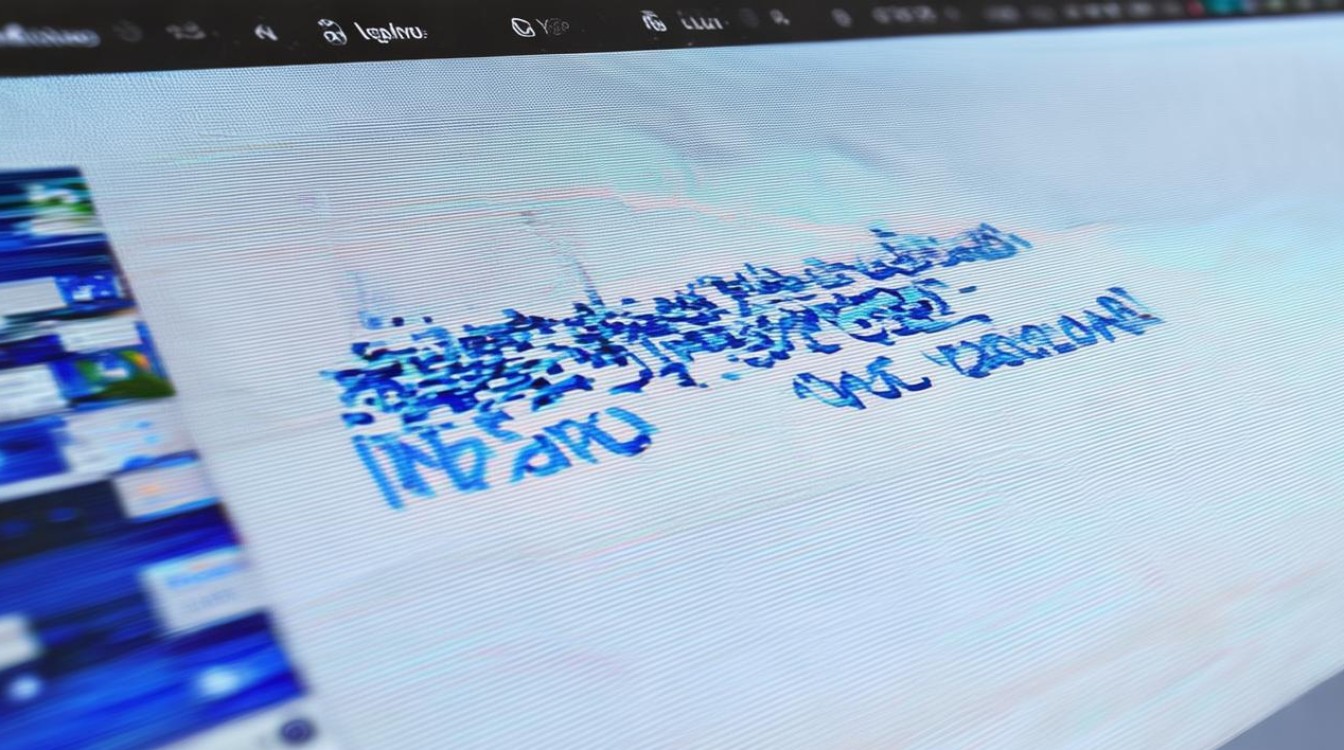win8装显卡驱动
shiwaishuzidu 2025年4月24日 16:14:07 显卡 9
在Windows 8系统上安装显卡驱动,需先确定显卡型号,访问显卡制造商官网下载对应驱动,下载后双击安装程序,按向导操作,可选择标准或自定义安装,若自动安装失败,可通过设备管理器手动指定驱动路径更新。
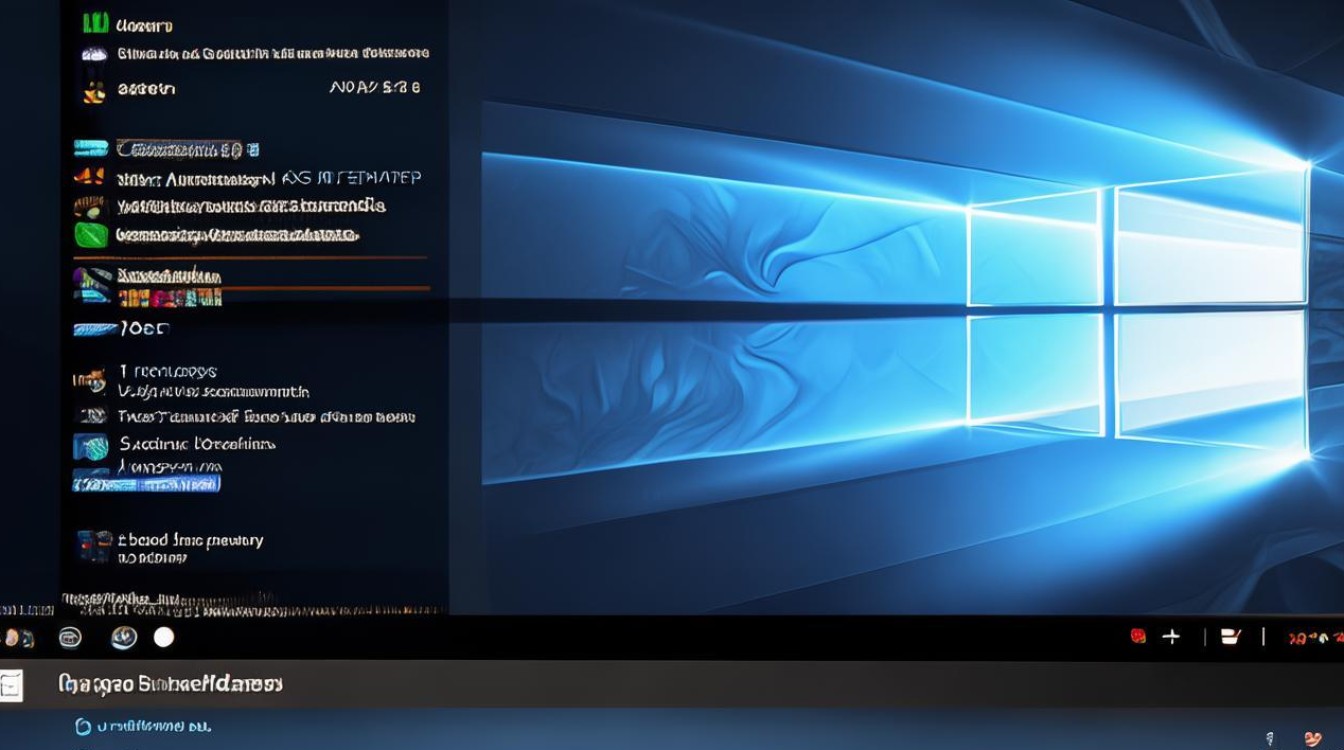
在Windows 8操作系统中安装显卡驱动是确保计算机图形性能和稳定性的关键步骤,以下是详细的步骤指南,帮助您顺利完成这一过程:

准备工作
- 确认显卡型号:可以通过以下几种方式查看显卡型号。
- 设备管理器:右键点击“这台电脑”,选择“管理”,在打开的“计算机管理”窗口中,点击“设备管理器”,在设备列表中找到“显示适配器”,展开后即可看到显卡的型号。
- DirectX 诊断工具:按下“Win + R”键,打开“运行”对话框,输入“dxdiag”并回车,在打开的“DirectX 诊断工具”窗口中,切换到“显示”选项卡,能查看到显卡的详细信息,包括显卡型号、制造商、芯片类型等。
- 下载合适的显卡驱动:访问显卡制造商的官方网站(如NVIDIA、AMD或Intel),在其网站上找到对应的显卡型号,然后选择适用于Windows 8操作系统的驱动程序进行下载,注意要选择正确的操作系统版本(32位或64位),以免下载的驱动不兼容。
安装显卡驱动
- 通过设备管理器安装
- 打开设备管理器:同样右键点击“这台电脑”,选择“管理”,进入“计算机管理”窗口后,点击“设备管理器”。
- 找到显卡设备:在设备列表中找到“显示适配器”下的显卡设备,右键点击该设备,选择“属性”。
- 更新驱动程序:在显卡属性窗口中,切换到“驱动程序”选项卡,点击“更新驱动程序”按钮。
- 自动搜索驱动:在弹出的“更新驱动程序软件”对话框中,选择“自动搜索更新的驱动程序软件”,系统会开始在网上搜索适合该显卡的最新驱动程序,但这种方式可能无法找到最适合的驱动,因为系统默认是从Windows Update中搜索,而有些显卡的最新驱动可能并未及时上传到Windows Update服务器。
- 手动指定驱动位置:如果之前已经下载好了显卡驱动,可以点击“浏览计算机以查找驱动程序软件”,然后指定驱动文件所在的文件夹,按照提示完成驱动安装。
- 直接运行驱动安装程序安装
- 找到下载的驱动文件:双击下载好的显卡驱动安装程序,一般是一个.exe或.zip文件,如果是.zip文件,需要先解压缩,找到其中的安装程序。
- 开始安装:双击安装程序后,会弹出安装向导界面,按照提示逐步操作,一般会先读取一些安装信息,然后出现许可协议界面,仔细阅读并勾选“我已阅读并同意上述协议”等类似选项后,点击“下一步”。
- 选择安装选项:有些驱动安装程序会提供不同的安装选项,如“自定义安装”“快速安装”等,如果是普通用户,可以选择“快速安装”,这样会按照默认设置安装驱动;如果有特殊需求,比如想要更改安装路径或只安装某些组件,可以选择“自定义安装”,然后根据自己的需求进行选择。
- 安装过程:在选择好安装选项后,点击“下一步”,安装程序会开始复制文件、配置驱动程序等操作,这个过程可能需要一些时间,具体时间取决于驱动文件的大小和计算机的性能,在安装过程中,可能会出现一些提示框,如询问是否创建桌面快捷方式等,根据自己的需求进行选择即可。
- 完成安装:安装完成后,会弹出一个提示框,告知用户驱动安装成功,点击“完成”按钮,然后可能需要重启计算机,使驱动程序生效。
验证显卡驱动安装是否成功
- 查看设备管理器:再次打开设备管理器,找到“显示适配器”下的显卡设备,如果显卡设备上没有出现黄色感叹号或问号等异常标志,且显示的驱动程序版本与刚刚安装的版本一致,说明驱动安装成功。
- 检查显卡控制面板:对于NVIDIA显卡,安装成功后,桌面上会出现“NVIDIA控制面板”的快捷方式,双击打开该控制面板,能够对显卡的各种设置进行调整,如分辨率、刷新率、颜色校正、3D设置等,如果可以正常打开并进行设置,说明驱动安装正常,对于AMD显卡,也有类似的控制面板可以进行相关设置和检查。
- 测试图形性能:可以通过运行一些对图形性能要求较高的游戏或图形测试软件来检查显卡驱动是否正常工作,如果游戏能够正常运行,画面流畅,没有出现花屏、闪烁等异常现象,或者图形测试软件能够正确识别显卡并给出相应的测试结果,说明显卡驱动安装成功。
常见问题及解决方法
- 驱动安装失败
- 原因:可能是下载的驱动与操作系统不兼容,或者系统存在某些限制导致安装程序无法正常写入文件,计算机中安装了某些安全软件,可能会误将驱动安装程序视为威胁而阻止其运行。
- 解决方法:重新检查下载的驱动是否与Windows 8系统匹配,包括操作系统的版本(32位或64位),如果是因为安全软件阻止,可以暂时关闭安全软件,然后将驱动安装程序添加到信任列表中,再重新进行安装,也可以尝试以管理员身份运行驱动安装程序,右键点击安装程序,选择“以管理员身份运行”。
- 安装驱动后显卡无法正常工作
- 原因:有可能是驱动版本存在问题,或者是在安装过程中某些设置没有正确配置,也有可能是显卡本身硬件出现故障,但这种情况相对较少。
- 解决方法:首先尝试卸载刚安装的驱动,然后重新从显卡制造商的官方网站下载最新版本的驱动程序进行安装,在安装过程中,仔细查看每个安装选项,确保没有遗漏重要设置,如果问题仍然存在,可以尝试更换显卡插槽(如果是台式机),或者检查显卡与主板之间的连接是否松动,对于笔记本电脑,可以尝试在BIOS中恢复默认设置,然后再次安装驱动。
- 系统蓝屏或死机
- 原因:除了驱动问题外,有可能是系统存在其他软件或硬件冲突,某些第三方软件与显卡驱动不兼容,或者内存、硬盘等硬件出现故障。
- 解决方法:在开机时按下F8键,进入安全模式,在安全模式下,卸载刚刚安装的显卡驱动,然后重新启动计算机,如果问题不再出现,说明是显卡驱动导致的蓝屏或死机,可以尝试更换其他版本的驱动进行安装,或者联系显卡制造商的技术支持人员寻求帮助。,同时,表格